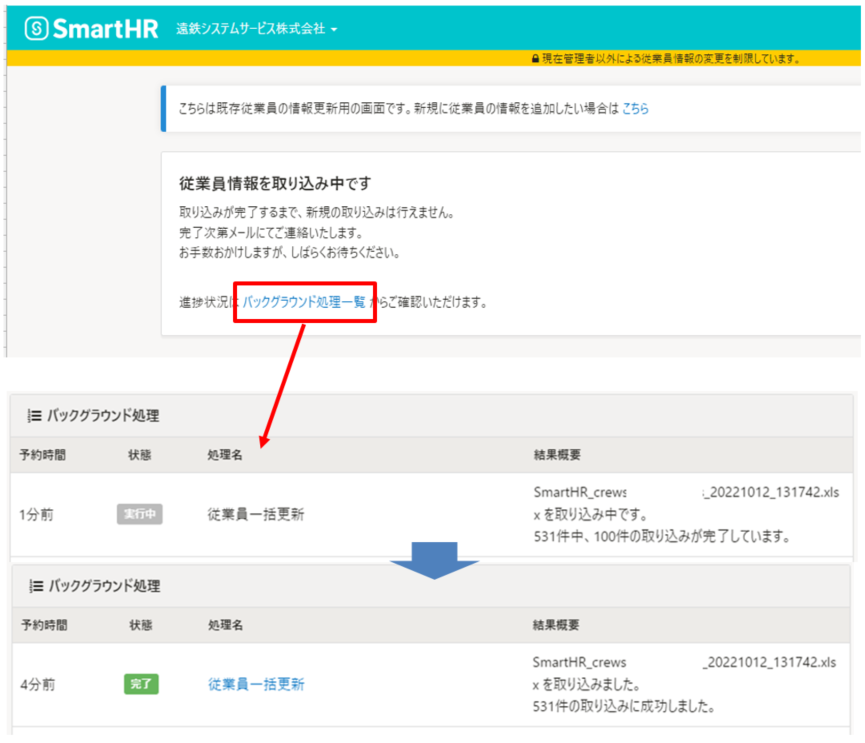3.Smart打刻 利用者設定、権限設定
Smart打刻のサービス登録が完了すると、貴社テナントのカスタム従業員項目に「Smart打刻設定」が
追加されます。
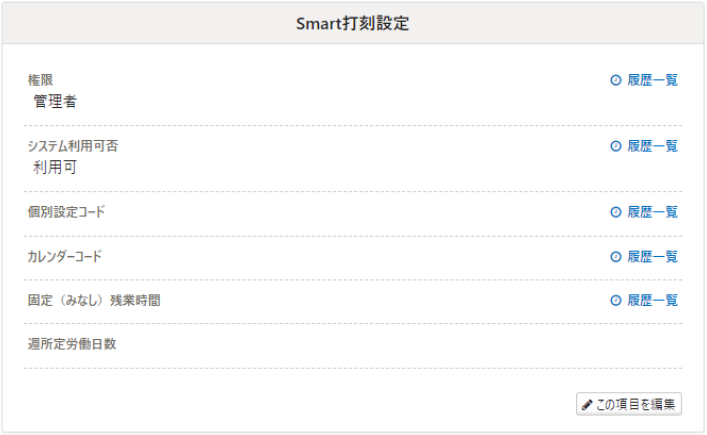
| 機能 | 選択肢・説明 |
|---|---|
| システム利用可否 | 利用可:Smart打刻を「利用可能」な状態にします 利用不可:Smart打刻を「利用不可」状態にします ※項目未設定の場合、「利用可能」になります |
| 権限 | 管理者:管理機能(承認機能、各種設定機能、シフト一括設定機能)が 有効になります 承認者:管理機能(承認機能、シフト一括設定機能)が有効になります シフト管理者:管理機能(シフト一括設定機能)が有効になります 一般ユーザ:管理者機能が「無効」になります ※項目未設定の場合、「一般ユーザ」になります |
| 個別設定コード | 労働体系の個別設定コードを設定します。 ※初期は未設定、詳細は管理者マニュアル4.8.3個別設定に記載しています |
| カレンダーコード | 年間カレンダー(設定シフト)のコードを設定します。 ※初期は未設定、詳細は管理者マニュアル4.8.5カレンダー設定に記載しています |
| 固定(みなし)残業時間 | 固定残業時間を設定する場合に設定します。 ※初期は未設定、詳細はTips. 固定(みなし)残業時間についてに記載しています |
| 週所定労働日数 | 週の所定労働日数を設定します 有給休暇の自動付与に反映されます。 入力がないときは5日として計算されます |
初期状態では項目未設定の状態になっているため、全員が「Smart打刻を利用できる状態」に
なっています。利用者の制限や管理者設定をする場合、従業員のメンテナンスを行ってください。
従業員メンテナンス方法について2つ手順を記載します。
3.1 従業員を一人ずつメンテナンスする
想定)・一部ユーザ(少人数)を管理者に設定する
・一部ユーザ(少人数)のみSmart打刻の利用をできなくする(不可にする)
①SmartHRへ従業員のメンテナンスできる権限でログインします。
②従業員リストを選択します。
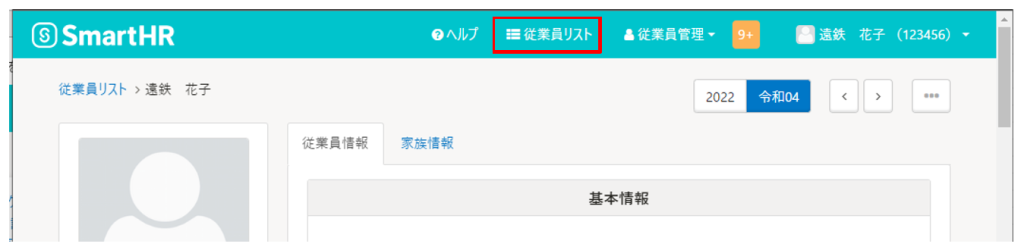
③メンテナンス対象の従業員を選択します。
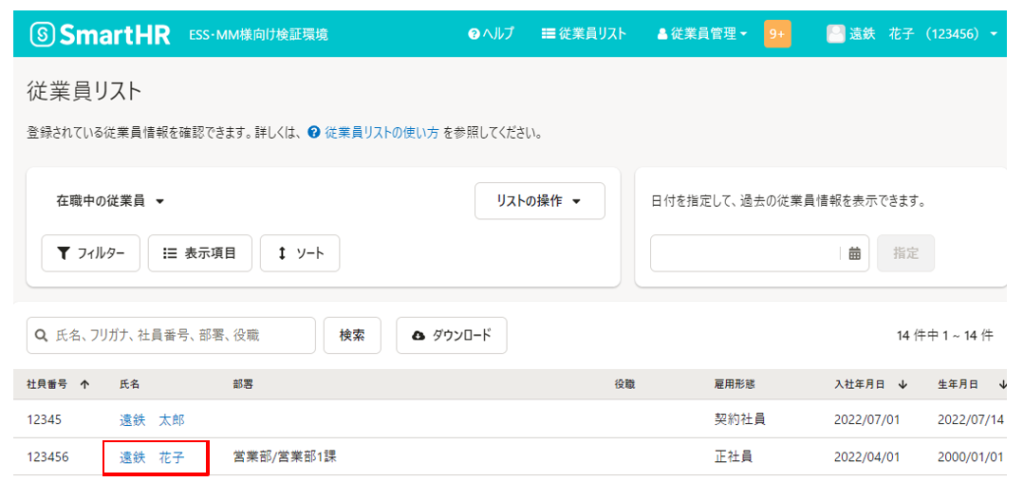
④「Smart打刻設定」の[この項目を編集]をクリックします。
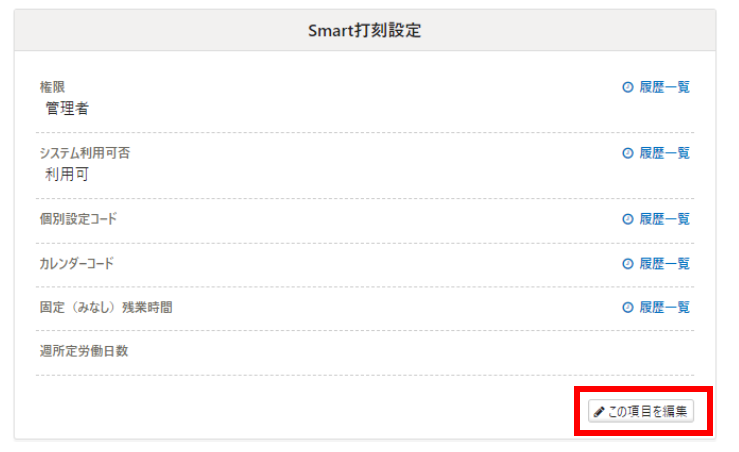
⑤設定を行い、更新をします。(例として「システム利用不可」にしています)
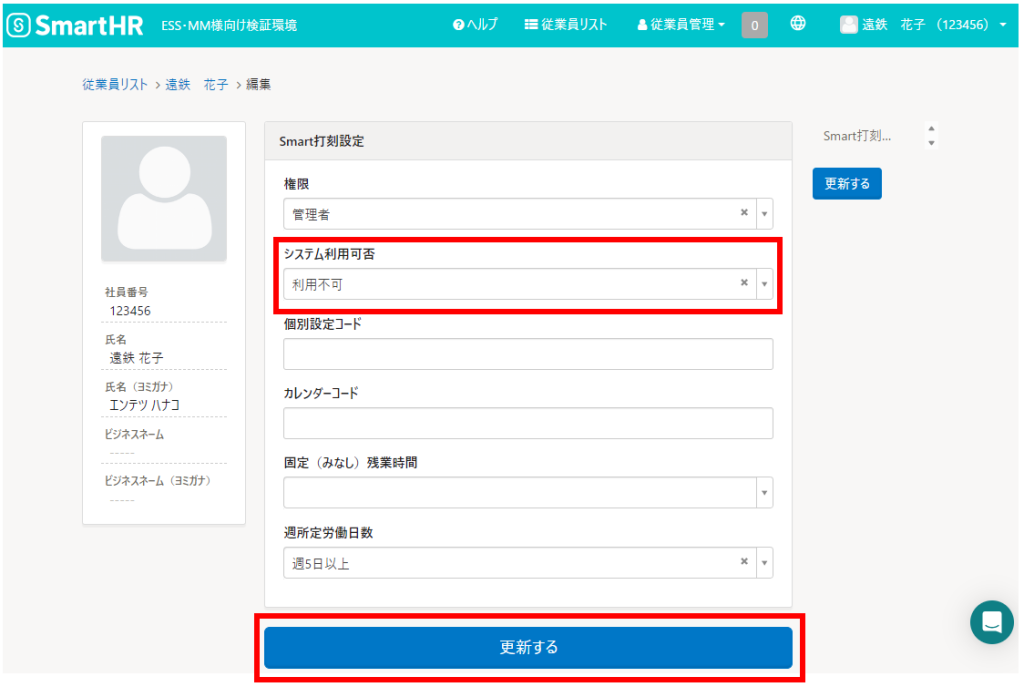
⑥再度確認し、設定が変わったことを確認します。
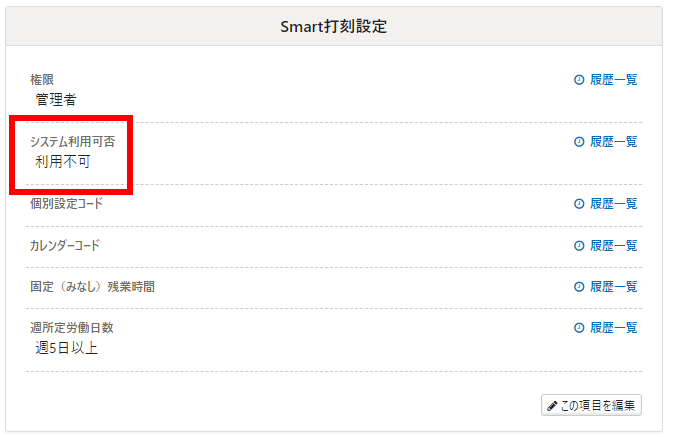
3.2 従業員をまとめてメンテナンスする
想定)・トライアルのため一部ユーザのみSmart打刻を利用可能な状態にする。
→いったん全従業員を利用不可にして、その後個別に利用可にメンテナンスする。
①SmartHRへ従業員のメンテナンスできるが権限でログインします。
②従業員リストを選択します。
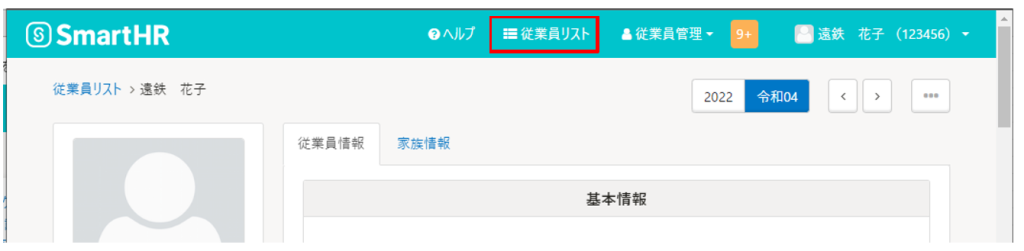
③「ダウンロード」を押下して条件指定を開きます。
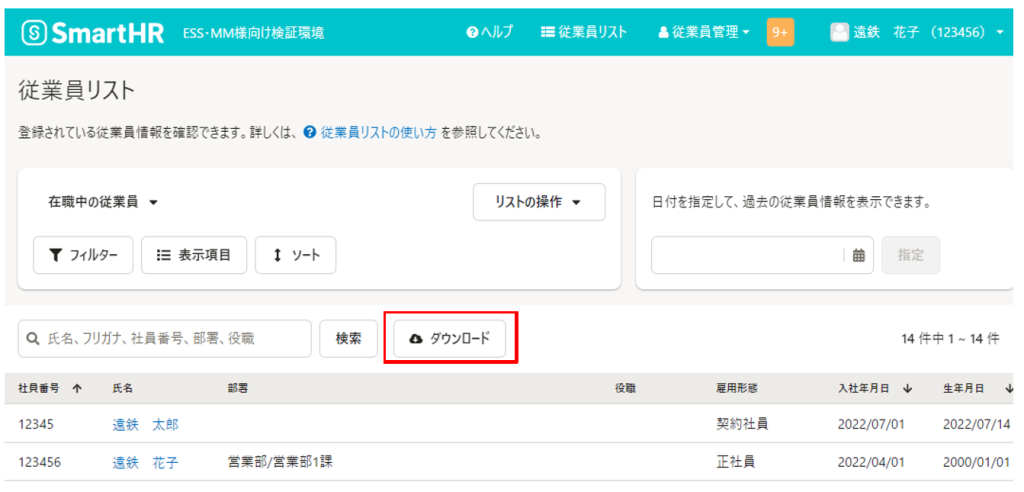
④下記の条件を指定して、「ダウンロード」ボタンを押下します。
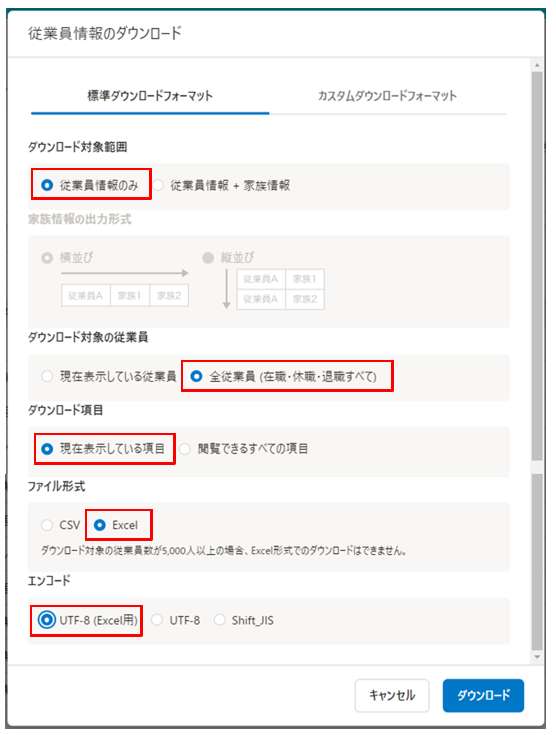
⑤「バックグラウンド処理一覧」を選択し、処理完了を確認します。
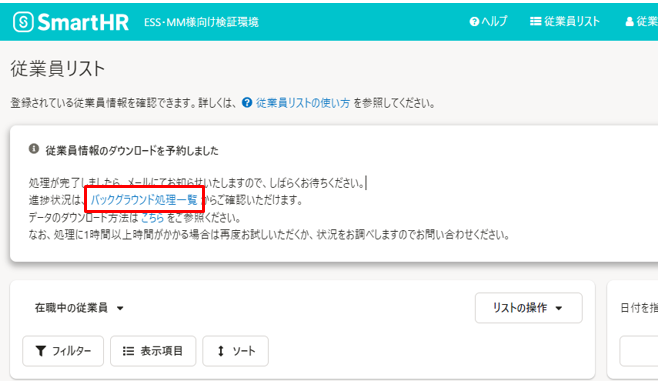

⑥対象の処理名を選択すると詳細が表示されますので、添付ファイルをダウンロードします。
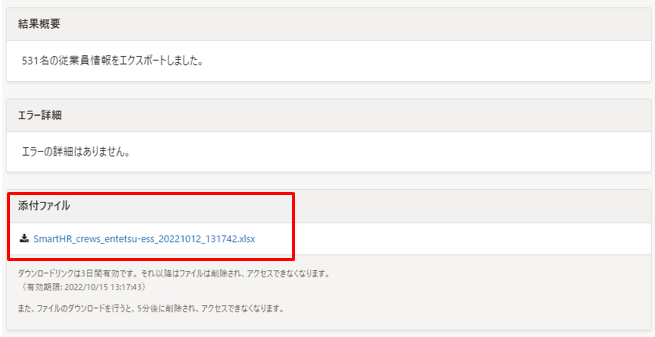
⑦ダウンロードしたExcelを開き、従業員番号以外の列を削除します。
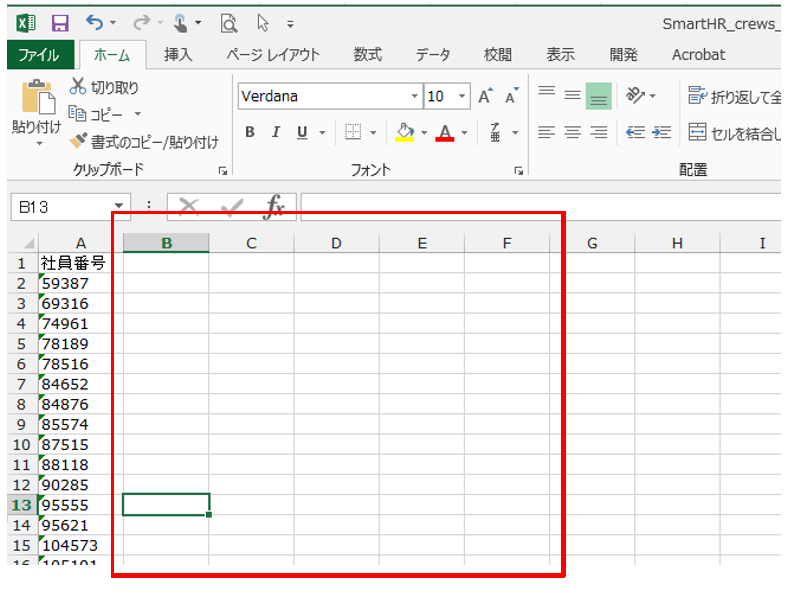
⑧B列C列に、設定値を入力して保存します。
B列:Smart打刻設定.システム利用可否
「利用不可」 または 「利用可」 をセットする
C列:Smart打刻設定.権限
「管理者」 または 「一般ユーザ」 をセットする
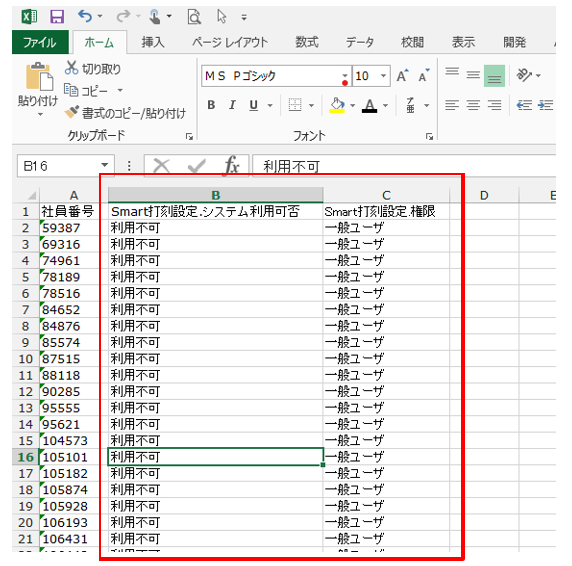
Tips. 取込Excelの作成について
取込用のExcelファイルについて、添付している「SmartHR_crews_smartdakoku_torikomi.xlsx」
を利用することも可能です。
出力したExcelの社員番号の列をコピーして、上記ファイルに貼り付けをしてください。
その後、「Smart打刻設定.システム利用可否」に利用可、利用不可を、
「Smart打刻設定.権限」に管理者、一般ユーザを設定してください。
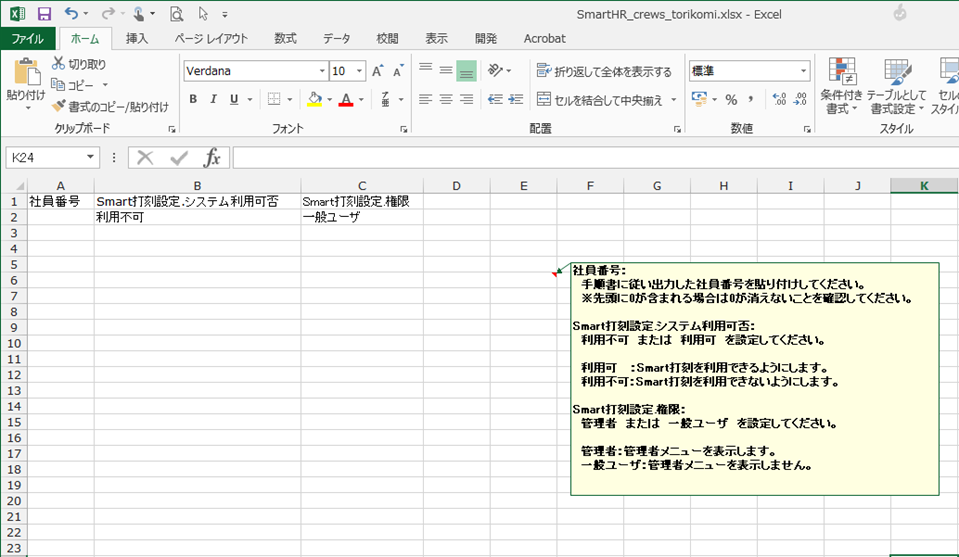
⑨ [従業員管理] – [更新する(ファイル)] を選択します。
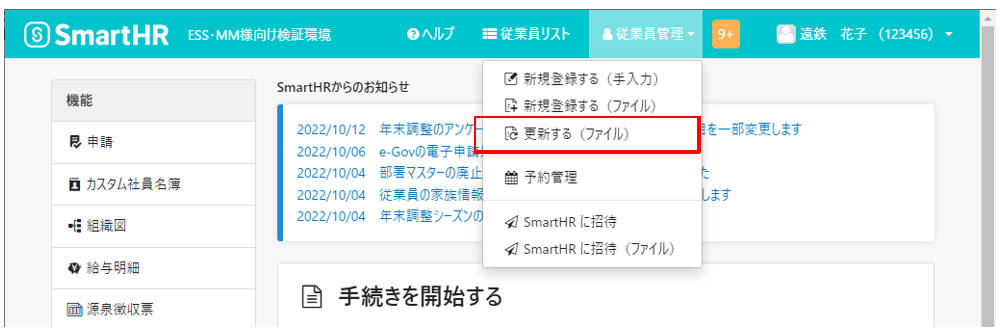
⑩従業員情報の一括更新で、更新対象を「従業員」を選択し、「ファイル選択」ボタンを押下します。
ダイアログが表示されますので、取込対象のファイルを選択して、「一括更新」ボタンを押下します。

⑪取込処理が行われます。「バックグラウンド処理一覧」を選択すると状況の確認ができます。
状態が「完了」になりましたら更新終了です。